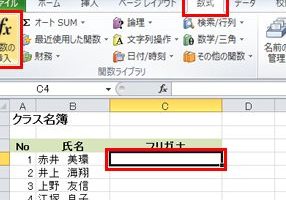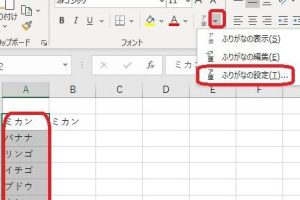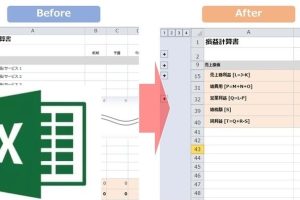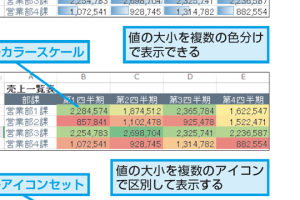WordにExcel埋め込みでドキュメントを強化
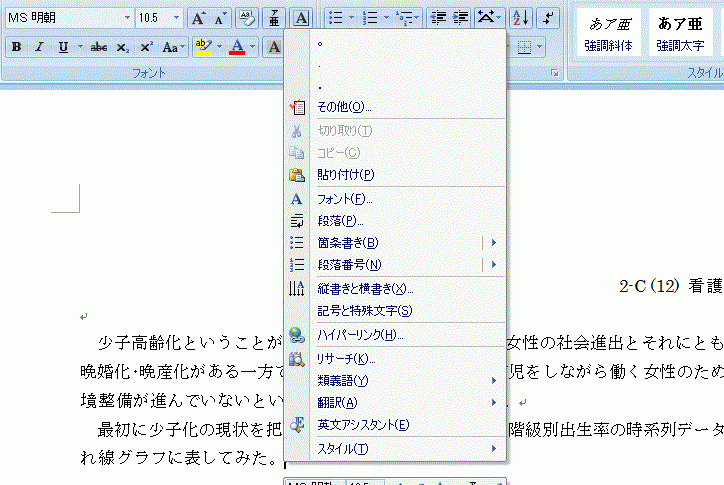
Microsoft WordとExcelは、ビジネスや学業で頻繁に使用されるツールです。これら二つのアプリケーションを組み合わせることで、文書の質を高めることができます。具体的には、Excelで作成した表やグラフをWord文書に埋め込むことで、データの視覚化と文書の情報量を大幅に向上させることが可能です。この記事では、WordにExcelを埋め込む方法とその利点について詳しく解説します。文書作成の効率化と内容の充実を図るための具体的な手順を紹介します。
WordにExcelを埋め込むメリットとその方法
WordにExcelを埋め込むことで、ドキュメントの情報量と視認性を大幅に向上させることができます。具体的には、表やグラフなどのデータ視覚化を簡単に実現でき、文書の説得力を高めることが可能です。
Excel埋め込みの基本的な手順
WordにExcelを埋め込む基本的な方法は、コピー&ペーストまたはオブジェクトの埋め込みを使用することです。まず、Excelで作成した表やグラフをコピーし、Word文書にペーストします。または、Wordの「挿入」タブから「オブジェクト」を選択し、Excelファイルを埋め込みます。
- コピー&ペーストを使用する場合、元のExcelファイルのフォーマットを保持することができます。
- オブジェクトの埋め込みを使用すると、Word文書内で直接Excelファイルを編集できます。
- どちらの方法も、Word文書の情報の鮮度を保つために役立ちます。
WordとExcelの連携によるドキュメントの強化
WordとExcelを連携させることで、ドキュメントの内容の充実と効率化が図れます。具体的には、Excelで作成したデータ分析結果やグラフをWordに埋め込むことで、文書に深度と広がりを持たせることができます。
- Excelのデータ分析機能を活用して、データを視覚化します。
- WordにExcelのグラフや表を埋め込み、ドキュメントの説得力を高めます。
- これにより、文書の理解度と保持率が向上します。
埋め込みExcelの編集と更新
埋め込みExcelファイルを編集または更新するには、Word文書内で直接ダブルクリックしてExcelの編集モードに入ります。このモードでは、Excelの全ての編集機能を利用できます。
- 埋め込みExcelファイルをダブルクリックして編集モードに入ります。
- 必要な編集や更新を行います。
- 編集が完了したら、Word文書に戻って保存します。
Excel埋め込みの応用とその効果
Excelの埋め込みは、単にデータを表示するだけでなく、インタラクティブなコンテンツを作成する際にも役立ちます。例えば、計算式を含む表を埋め込むことで、読者が直接計算結果を確認できるようになります。
- インタラクティブな表を作成し、読者が数値を入力して結果を確認できるようにします。
- これにより、ドキュメントの教育的価値や実用性が高まります。
- 動的なデータ表示が可能になり、文書の柔軟性が向上します。
WordにExcelを埋め込む際の注意点
WordにExcelを埋め込む際には、ファイルサイズや互換性に注意する必要があります。特に、大きなExcelファイルを埋め込むと、Word文書のファイルサイズが大きくなる可能性があります。
- ファイルサイズに注意し、必要に応じて画像やPDFへの変換を検討します。
- 異なるバージョンのWordやExcelでの互換性を確認します。
- セキュリティにも注意し、機密情報を含むExcelファイルの扱いに注意します。
詳細情報
WordにExcelを埋め込む方法は?
ExcelのデータをWord文書に埋め込むには、まずExcelで必要なデータを選択し、コピーします。次に、Wordでデータを貼り付ける位置にカーソルを置き、「貼り付け」オプションから「埋め込みオブジェクト」または「リンク貼り付け」を選択します。これにより、ExcelデータがWord文書に統合されます。
ExcelのデータをWordに埋め込むメリットは?
ExcelのデータをWordに埋め込むことで、データの視覚化や文書の強化が可能になります。グラフや表を直接Word文書に埋め込むことで、文書の理解度を高め、視覚的なインパクトを与えることができます。また、データを一つの文書にまとめることで、情報の整理にも役立ちます。
Wordに埋め込んだExcelデータを更新する方法は?
Wordに埋め込んだExcelデータを更新するには、埋め込んだオブジェクトをダブルクリックしてExcelで直接編集するか、元のExcelファイルを更新してからWordのリンクを更新します。リンク貼り付けを選択した場合、元のExcelファイルの更新がWord文書に反映されます。
ExcelデータをWordに埋め込む際の注意点は?
ExcelデータをWordに埋め込む際は、ファイルサイズやデータの互換性に注意する必要があります。大きなExcelファイルを埋め込むと、Word文書のファイルサイズが大きくなり、扱いにくくなる可能性があります。また、リンク貼り付けの場合、元のExcelファイルの場所を変更すると、リンク切れが発生する可能性があります。